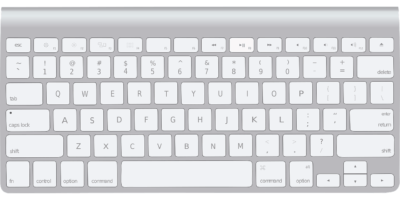Le tout premier Macintosh a été lancé en 1984.
Depuis, la part de marché de Apple sur le marché de l’ordinateur de bureau ou portable, a considérablement diminuée face à l’avènement du smartphone et de la tablette, mais aussi face aux PC tournant avec le système d’exploitation Windows.
Cependant, les macs restent encore utilisés par des millions de personnes à travers le monde, grâce à des modèles toujours plus performants et innovants, d’où la nécessité de connaitre tous les raccourcis claviers importants sur mac pour simplifier les saisies et autres utilisations.
Grace aux raccourcis, pas besoin de souris ni de tout autre périphérique, il suffit de maintenir la ou les touches de modification enfoncées (Commande, Option, MAJ, Contrôle, Verrouillage majuscule, Fn) associée à la touche correspondante pour effectuer l’action souhaitée.
Il existe environ 70 raccourcis clavier qu’il est nécessaire de maitriser si vous voulez être performant et rapide sur macOS.
Quelques exemples de raccourcis :
- Commande : CMD
- MAJ : flèche montante
- Option : Alt
- Contrôle : Ctrl
Les outils de raccourcis classiques sur MAC
Ce sont des raccourcis de base, généralement dominés par la touche Commande (CMD), en association avec d’autres touches importantes du clavier, qui permettent de simplifier l’utilisation d’un MAC afin d’accroitre sa productivité :
Commande + c : pour copier l’élément sélectionné dans le presse-papiers, également utilisé dans l’explorateur de fichiers « Finder ».
Commande + x : pour couper l’élément sélectionné et en enregistrer une copie dans le presse-papiers.
Commande + v : pour coller le contenu du presse-papiers dans le document ou l’application en cours. Ce raccourci fonctionne aussi dans l’explorateur de fichiers « Finder »
Commande + z : annuler la commande précédente. Utilisez par ailleurs MAJ + Commande + Z pour rétablir la commande annulée. D’autres raccourcis peuvent en effet être utilisés pour ces fonctions (annuler/rétablir) à la suite.
Commande + M : minimiser, autrement dit, placer la fenêtre active dans le Dock. Pour minimiser toutes les fenêtres de l’application ouverte au premier plan, appuyez sur Commande + Option + M.
Commande + MAJ + z : rétablir la commande venant d’être annulée
Commande + a : sélectionner tous les éléments.
Commande + f : rechercher des éléments dans un document ou ouvrir une fenêtre rechercher.
Commande + g : trouver à nouveau, autrement dit trouver la prochaine occurrence de l’élément précédemment trouvé. Pour trouver l’occurrence précédente, on appuie sur MAJ+ Commande+ G.
Commande + H : masquer les fenêtres de l’application ouverte au premier plan. Pour masquer les fenêtres de toutes les applications ouvertes, hormis celles de l’application au premier plan, on appuie Commande+ Option+ H.
Commande + n : ouvrir une nouvelle fenêtre ou un nouveau document
Commande + s : enregistrer un document en cours d’utilisation.
Commande + p : imprimer un document en cours d’utilisation.
Commande + MAJ + 3 : capture d’écran
Commande + MAJ + 4 : capture d’écran avec curseur de sélection
Commande + w : fermer la fenêtre active.
Commande + option + w : fermer toutes les fenêtres
Commande + MAJ + tilde (~) : passer à la fenêtre suivante la plus récemment utilisée dans l’application active
Commande + h : masquer les fenêtres de l’application ouverte au premier plan
Commande + option + h : masquer les fenêtres de toutes les applications ouvertes ? Hormis celles de l’application au premier plan
Commande + q : quitter une application
Commander + option + Echap : forcer la fermeture d’une application
Commande + tab : revenir à l’application ouverte la plus récemment utilisée
Commande + Barre d’espace : afficher un aperçu de l’élément sélectionne (coup d’œil). Afficher ou masquer le champ de recherche spotlight.
Si vous écrivez en plusieurs langues à l’aide de différentes sources de saisie, ces raccourcis vous permettent de basculer d’une source à l’autre au lieu d’afficher spotlight.
Les outils de raccourcis de contrôle d’un ordinateur
Il s’agit des outils qui permettent de contrôler le démarrage et la mise en veille d’un ordinateur ; l’activation et la désactivation de certaines applications.
Commande + contrôle + bouton d’alimentation : forcer le redémarrage, sans toutefois être invité à sauvegarder les ouverts et non enregistrés.
MAJ + contrôle + bouton d’alimentation ou touche d’éjection : mise en veille. Il est nécessaire de maintenir le bouton d’alimentation pendant 1,5 seconde pour que le MAC se mette effectivement en veille.
Commande + contrôle + touche d’éjection : fermeture et redémarrage du mac en quittant toutes les applications. Il est demandé de sauvegarder les documents ouverts et non encore enregistrés.
Commande + option + contrôle + bouton d’alimentation ou touche d’éjection : fermeture des applications et extinction du mac. Il est demandé de sauvegarder les documents ouverts et non encore sauvegardés.
Contrôle + Commande + Q : verrouillage immédiat de l’écran
Contrôle + Commande + F : Afficher l’application en plein écran.
Commande + Tab : Passer à l’application ouverte suivante la plus récemment utilisée.
Commande + Virgule (,) : Ouvrir les préférences de l’application active.
Les outils de raccourcis avec document pour traitement de texte
Ce sont des outils importants dans la saisie et la sélection des textes sur un MAC :
Commande + b : mettre en gras ou désactiver l’écriture en gras du texte sélectionné
Commande + i : mettre en italique ou désactiver l’écriture en italique du texte sélectionné
Commande + u : souligner ou désactiver le soulignement du texte sélectionné
Commande + t : afficher ou masquer la fenêtre police
Commande + option + f : accéder au champ de recherche
Commande + option + t : afficher ou masquer la barre d’outils d’une application
Commande + MAJ + deux-points (:) : afficher la fenêtre orthographe et grammaire
Commande + point-virgule (;) : rechercher les mots mal orthographiés dans le document
Commande + Suppr : Sélectionner le bouton supprimer ou ne pas enregistrer dans une boîte de dialogue proposant ces options
Commande + MAJ + S : Afficher la boîte de dialogue Enregistrer sous ou dupliquer le document actuel
Contrôle + A : Se placer au début de la ligne ou du paragraphe
Contrôle + E : Se placer à la fin de la ligne ou du paragraphe
Contrôle + P : Monter d’une ligne
Contrôle + N : Descendre d’une ligne
Contrôle + O : Insérer une nouvelle ligne après le point d’insertion
Commande + MAJ + Flèche vers le haut : Sélectionner le texte entre le point d’insertion et le début du document
Commande + MAJ + Flèche vers la gauche : Sélectionner le texte entre le point d’insertion et le début de la ligne actuelle
Commande + MAJ + Moins (-) : Réduire la taille de l’élément sélectionné
Commande + MAJ + Plus (+) : Augmenter la taille de l’élément sélectionné
Commande + Egal (=) : Idem
Commande + { : Aligner à gauche
Commande + } : Aligner à droite
Commande + MAJ + ǀ (barre verticale) : Centrer
Fn + Flèche vers la gauche : Accéder au début d’un document
Fn + Flèche vers la droite : Accéder à la fin d’un document
Commande + Option + C : Copier le style et enregistrer les réglages de formatage de l’élément sélectionné
Commande + Option + V : Coller le style précédemment copié à l’élément sélectionné
Commande + MAJ + ? : Ouvrir le menu Aide
Les outils de raccourcis Finder
Le finder est l’équivalent de l’explorateur de fichiers Windows sur un MAC. Ses principaux raccourcis sont :
Commande + D : Dupliquer les fichiers sélectionnés
Commande + F : lancer une recherche Spotlight dans la fenêtre du Finder
Commande + E : Ejecter le disque ou le volume sélectionné.
Commande + I : Afficher la fenêtre Lire les informations pour un fichier sélectionné.
Commande + R : premièrement, afficher le fichier d’origine d’un alias sélectionné dans le Finder ; deuxièmement, actualiser ou recharger la page dans certaines applications telles que Calendrier ou Safari ; et troisièmement, vérifier à nouveau les mises à jour disponibles.
Commande + MAJ + D : Ouvrir le dossier Bureau
Commande + MAJ + F : Afficher la fenêtre « Tous mes fichiers »
Commande + MAJ + G : Ouvrir une fenêtre « Aller au dossier »
Commande + MAJ + I : Ouvrir iCloud Drive
Commande + MAJ + K : Ouvrir la fenêtre Réseau
Commande + Option + L : Ouvrir le dossier téléchargements
Commande + MAJ + O : Ouvrir le dossier documents
MAJ + Commande + P : Afficher ou masquer la sous-fenêtre de prévisualisation dans les fenêtres du Finder
MAJ + Commande + R : ouvrir la fenêtre AirDrop
MAJ + Commande + T : Afficher ou masquer la barre d’onglets dans les fenêtres du Finder
Commande + Option + D : Afficher ou masquer le Dock
Commande + Mission Control : Afficher le bureau
Commande + MAJ + N : Créer un nouveau dossier
Commande + MAJ + Suppr : Vider la corbeille
Toucher Option lorsque vous faites glisser un élément : Copier l’élément déplacé (l’icône du curseur change lors de ce processus)
Option + Clic sur un triangle d’expansion : Ouvrir tous les dossiers contenus dans le dossier sélectionné
Sans utiliser les raccourcis claviers disponibles sur Mac, vous aurez perdu un nombre incalculable d’heures à la fin d’une année de travail.
Nous vous encourageons donc vivement à prendre un peu de temps pour les mémoriser afin de gagner un temps monstre une fois assimilés.
Des sites comme raccourci.info pourront vous aider à trouver des moyens mémo-techniques pour les retenir plus facilement.
De plus, vous constaterez que très souvent les raccourcis clavier Windows et Mac se ressemblent énormément !
Vous ne serez donc pas perdu en passant d’un système d’exploitation à un autre.